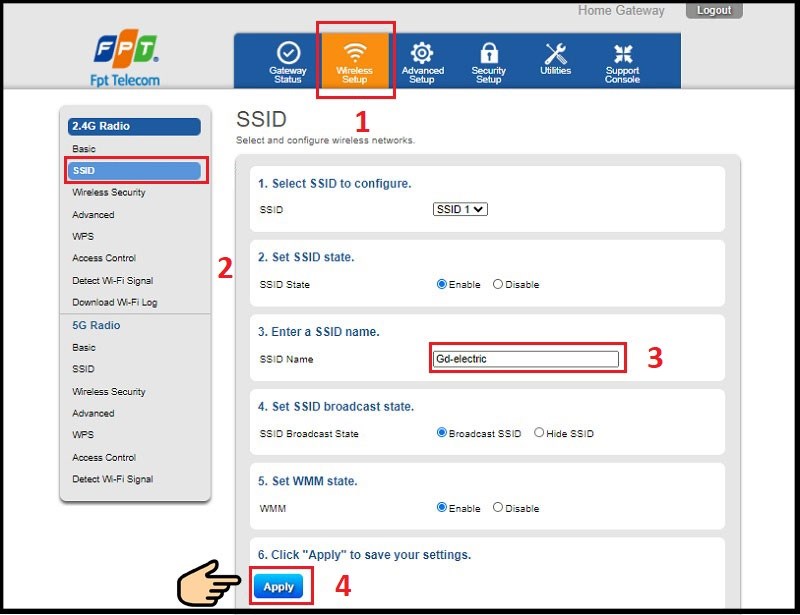LG side by side fridge ER-CO là gì và cách khắc phục? https://appongtho.vn/cach-khac-phuc-tu-lanh-lg-bao-loi-er-co Full hướng dẫn tự sửa mã lỗi ER-C0 trên tủ lạnh LG bao gồm: nguyên nhân lỗi...
2 cách đổi tên Wi-Fi mạng FPT ngay trên điện thoại, máy tính
Bạn đang dùng Wi-Fi mạng FPT và muốn đổi tên mạng Wi-Fi để có thể dễ dàng ghi nhớ hơn so với tên mặc định. Trong bài viết này, mình sẽ hướng dẫn các bạn 2 cách đổi tên Wi-Fi mạng FPT ngay trên điện thoại, máy tính cực kỳ đơn giản.

I. Lợi ích việc đổi tên Wi-Fi
- Giúp bạn đặt tên Wi-Fi theo ý muốn, dễ ghi nhớ hơn so với rên Wi-Fi mặc định nhà mạng
- Đặt tên Wi-Fi theo từng tầng, từng khu riêng giúp dễ nhận biết được mạng Wi-Fi gần nhất

II. Cách đổi tên Wi-Fi mạng FPT trên điện thoại với app Hi FPT
Lưu ý: Bạn cần đăng nhập vào mạng wifi muốn đổi trước
1. Hướng dẫn nhanh
Tải ứng dụng Hi FPT > Đăng nhập “Số điện thoại” vào ứng dụng Hi FPT > Nhập mã “OTP” gửi về điện thoại > Kéo xuống mục “Wifi” > Bấm “Đổi tên” > Nhập “tên cần thay đổi > Ấn “Lưu” > Nhập mã “OTP” gửi về điện thoại để hoàn tất quá trình đổi tên.
2. Hướng dẫn chi tiết
Bước 1: Tải ứng dụng Hi FPT.
Bước 2: Mở ứng dụng “Hi FPT” > Nhập “Số điện thoại” đã đăng ký hợp đồng wifi với FPT > Chọn Đăng nhập.
Bước 3: Nhập “Mã OTP” để sử dụng ứng dụng Hi FPT
Bước 4: Kéo xuống mục “Wifi” -> Bấm vào biểu tượng Wifi góc trái bên dưới màn hình.
Bước 5: Chọn “Wifi” > Bấm “Đổi tên“.
Bước 6: Nhập “Tên Wifi” mới vào 2 khung như hình > Nhấn “Lưu“.
Bước 7: Nhập”Mã OTP” để hoàn tất quá trình đổi mật khẩu wifi FPT.
Xuất hiện thông báo “Đổi tên wifi” thành công.
III. Cách đổi tên Wi-Fi mạng FPT trên máy tính
Lưu ý: Bạn cần đăng nhập vào mạng Wi-Fi muốn đổi trước, cách này cũng có thể dùng điện thoại để thực hiện
1. Hướng dẫn nhanh
Truy cập vào địa chỉ “192.168.1.1” > Nhập “User” và “Password” > Bấm vào biểu tượng “Wireless Setup” > Bấm “SSID” > Kéo xuống đến mục “SSID Name” để đổi tên > Bấm “Apply“.
2. Hướng dẫn chi tiết
Bước 1: Truy cập vào địa chỉ “192.168.1.1” trên trình duyệt.
Bước 2: Điền thông tin “Username” và “Password” như bên dưới > Chọn “Login“
Bước 2: Lật mặt sau modem wifi để xem username (tên đăng nhập) và password
Ngoài ra, nếu ko có modem bên cạnh, bạn hoàn toàn có thể nhập thông tin mặc định như sau :
username: admin, password: admin
Bước 3: Điền thông tin “Username” và “Password” > Chọn “Login“
Bước 4: Tại thanh công cụ trên cùng, bấm vào biểu tượng “Wireless Setup” > Bấm “SSID” bên thanh công cụ bên trái > Kéo xuống đến mục “SSID Name” > Nhập tên Wi-Fi muốn đổi > Bấm “Apply“.
Bạn đã triển khai đổi tên Wi-Fi mạng FPT thành công xuất sắc .
Với 2 cách đổi tên Wi-Fi rất đơn thuần chỉ với 1 phút. Để bảo vệ vận tốc đường truyền mạng, tránh người lạ truy vấn và sử dụng mạng chùa thì nên tiếp tục biến hóa tên Wi-Fi. Cám ơn bạn đã theo dõi bài viết, hãy để lại phản hồi bên dưới nhé .
Source: https://vh2.com.vn
Category : Bảo Mật

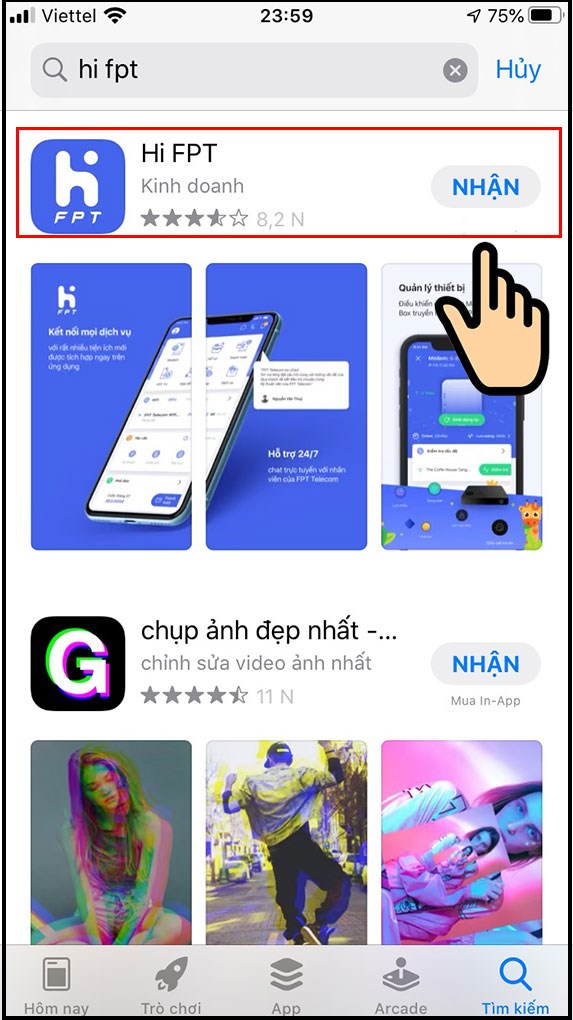
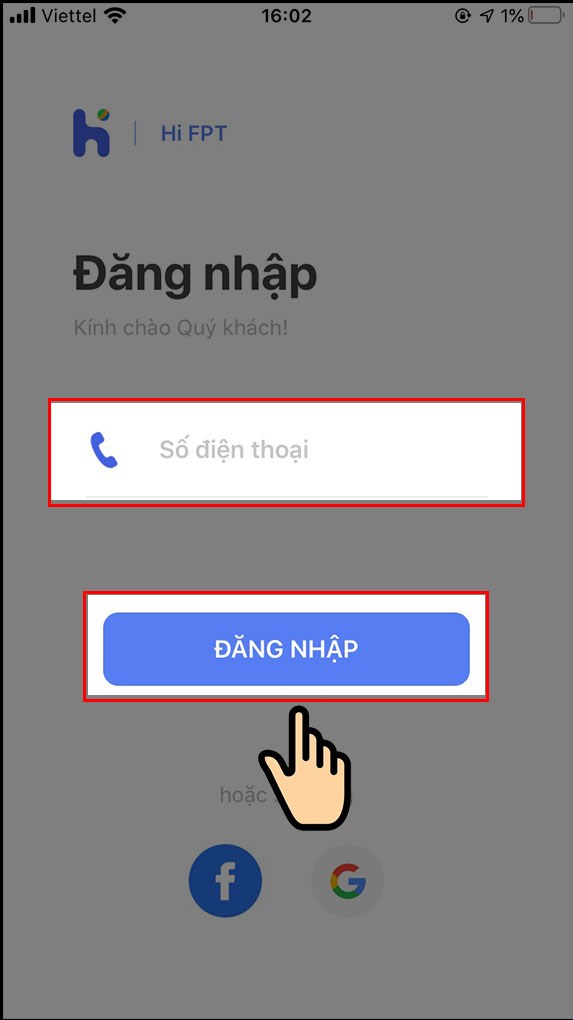
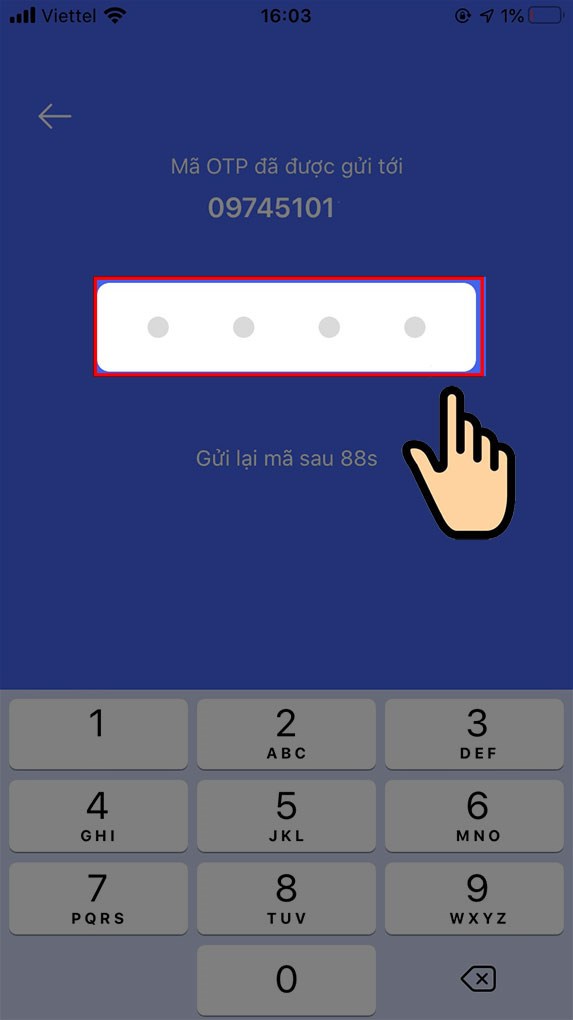
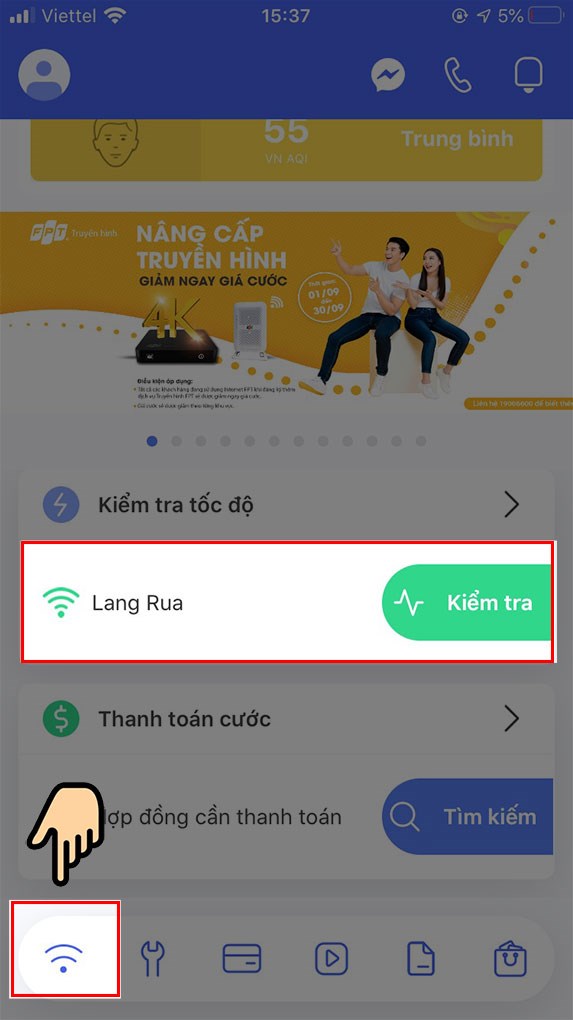
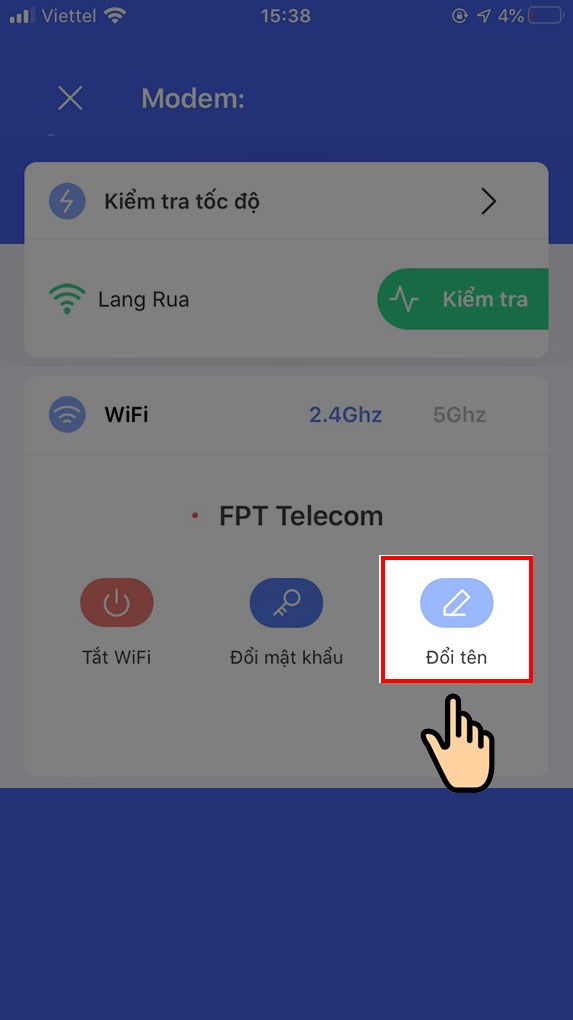
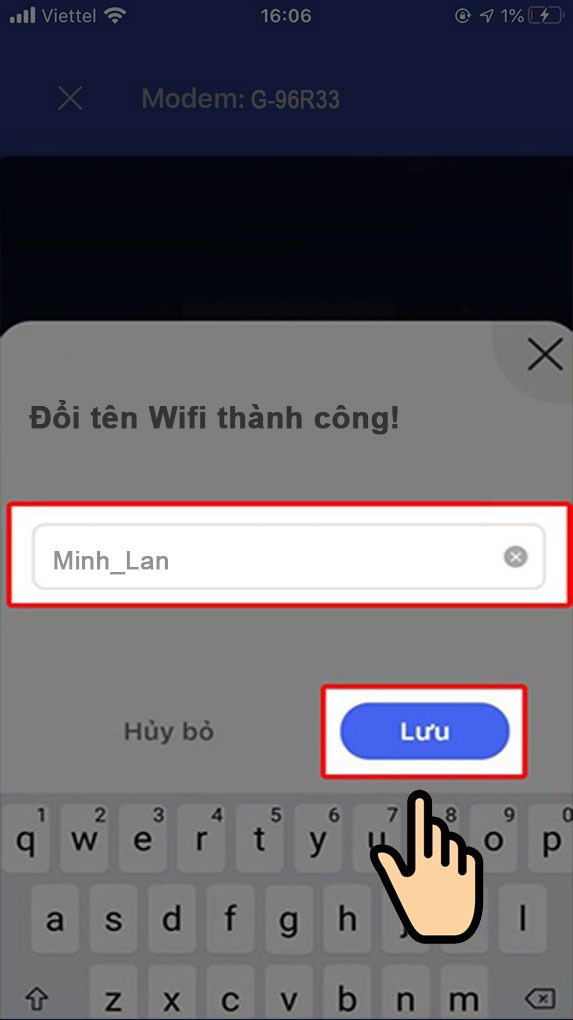
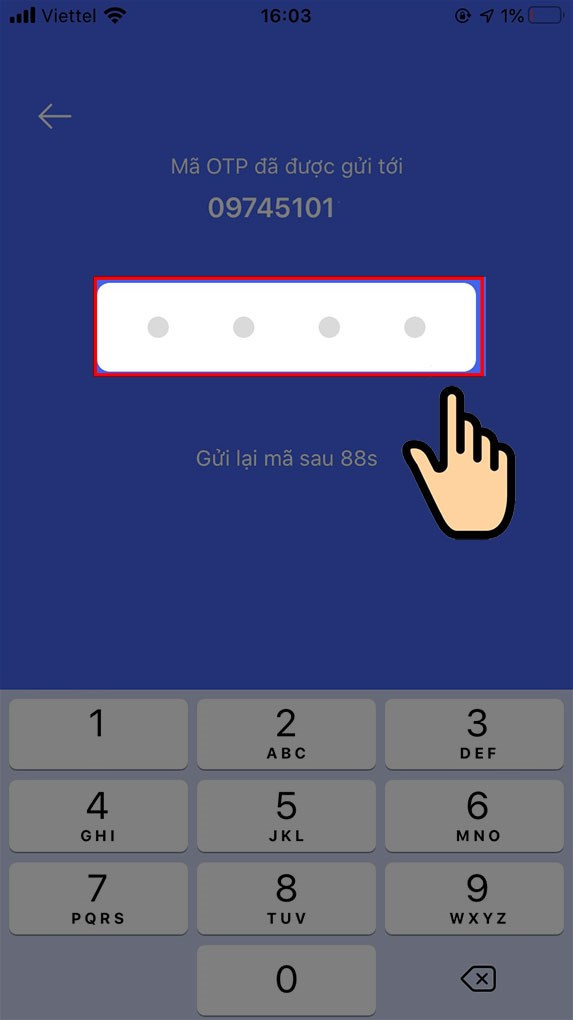
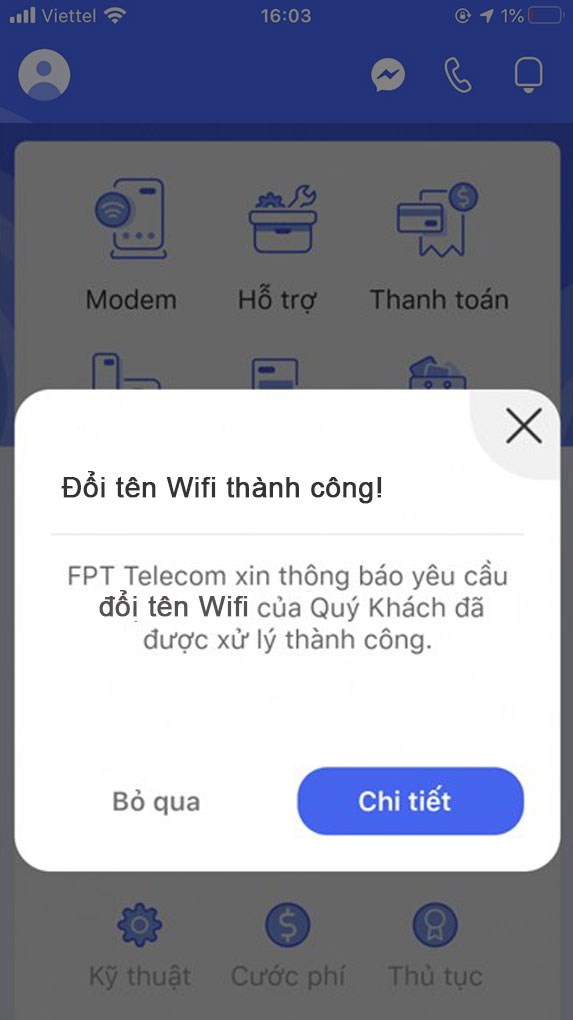


-800x450-800x450.jpg)